右键菜单可以让我们更快速的打开或者设置应用,给我们提供了很大的方便。不过我们需要多加管理它才能更好的利用。我给大家带来了两种设置鼠标右键菜单的方法,大家可以参考一下
近来有不少网友询问小编设置右键菜单的方法,有时候右击文件程序或者桌面空白处的时候,里面程序让我们眼花缭乱,删除右键菜单迫在眉睫。下面,我就将管理鼠标右键菜单的方法分享给你们
鼠标右键菜单管理
方法一:注册表删除右键菜单项
1、win+R快捷键打开运行窗口,输入regedit,回车打开注册表编辑器
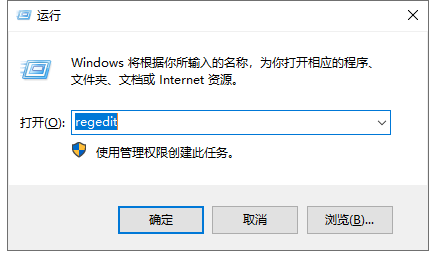
设置鼠标右键菜单电脑图解-1
2、复制以下路径到注册表,HKEY_CLASSES_ROOT\Directory\Background\shellex\ContextMenuHandlers
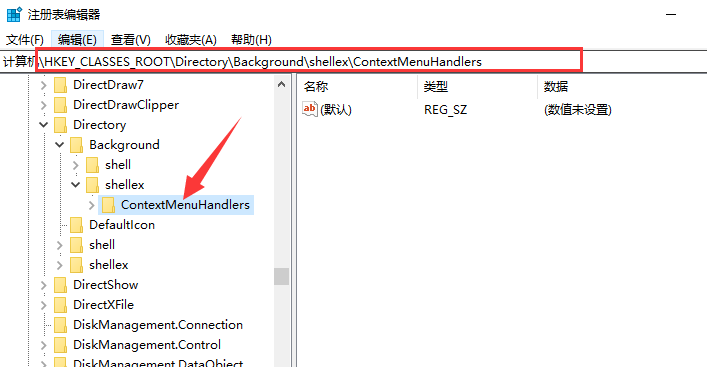
菜单管理电脑图解-2
3、展开ContextMenuHandlers文件,删除不需要的右键菜单即可。如果对于注册表不了解,建议还是使用第二种方法。
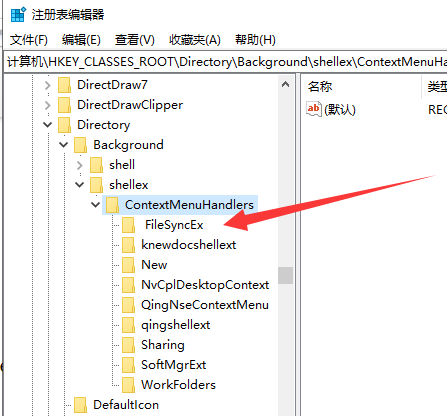
菜单管理电脑图解-3
方法二:借助第三方软件快捷管理
1、打开360安全卫士,选择功能大全,搜索右键管理,然后360会自动加载右键管理,加载完成后点击它
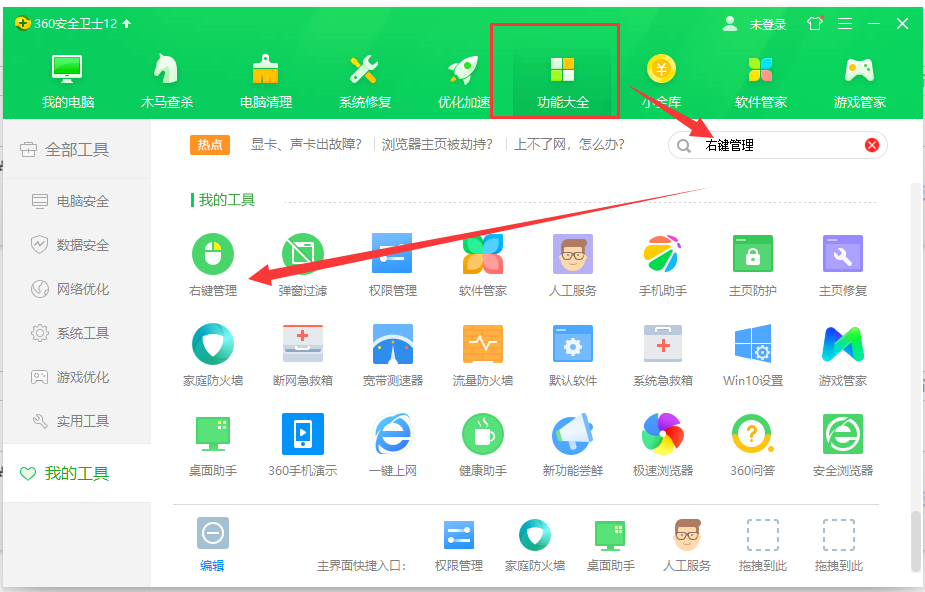
菜单管理电脑图解-4
2、点击立即管理
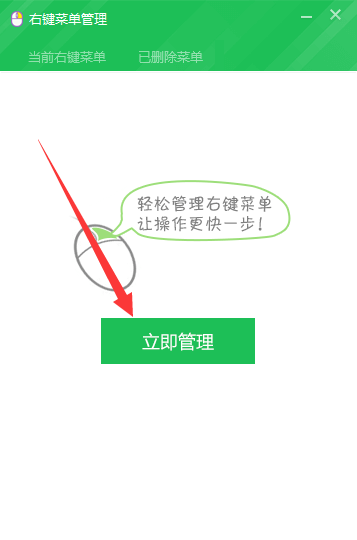
鼠标电脑图解-5
3、这时候我们就可以看到右键菜单了,点击右侧的X号,就可以删除右键菜单,
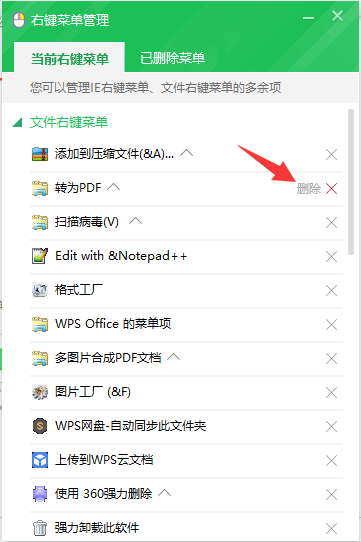
鼠标电脑图解-6
4、切换至已删除菜单,就可以查看到删除的右键菜单项目,还可以将其恢复哦
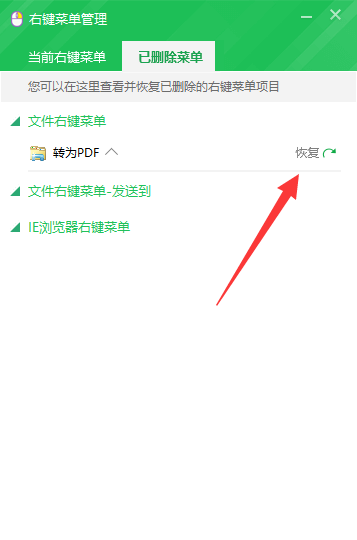
设置鼠标右键菜单电脑图解-7
以上就是鼠标右键菜单管理的详细步骤了,希望能帮助到各位